Microsoft udgav en opdatering til sit Windows Phone-operativsystem sidste måned. Windows Phone 8.1-opdateringen er i øjeblikket tilgængelig for udviklere og vil rulle ud til de nuværende Windows Phone 8-brugere i løbet af de næste par måneder, selv om der er en måde at manuelt opdatere din enhed på nu. Disse tip hjælper dig med at navigere det opdaterede operativsystem og få adgang til alle de nye funktioner, den har at tilbyde.
Tilpas din enhed
Windows Phone-brugere kunne tidligere tilføje et brugerdefineret baggrundsbillede til deres låseskærmen, men de sad fast med en ret kedelig startskærm. I Windows Phone 8.1 har Microsoft givet brugerne mulighed for nu at sætte en baggrund på startskærmbilledet til live flise. Dette kan gøres ved at gå til indstillingsmenuen, vælge "start + tema" mulighed og vælge en Start baggrund. Herfra kan du også tilføje en ekstra række levende fliser, vælge en ny accentfarve og ændre telefonens overordnede farve motiv fra lys til mørkt.

Få adgang til den nye stemmeassistent
Den mest forventede funktion i Windows Phone 8.1 er inkluderingen af Microsofts Cortana-voice assistent. Funktionen, som kan sammenlignes med Apples Siri-voice assistent og Google Now, kan fås ved at trykke på telefonens søge-knap. Der er også en genvej i Cortana i din app-skuffe, som kan fastgøres til startskærmen for hurtigere adgang.

Cortana kan søge på internettet, besvare spørgsmål, sæt påmindelser, fortælle vejret og meget mere. Hvis du trykker på musiksymbolet i øverste højre hjørne af skærmen, åbnes Cortana's Shazam-lignende musikgenkendelsesfunktion. Du skal blot åbne denne menu, lad telefonen lytte til musik, og det vil fortælle dig hvilken sang der spiller. Yderligere funktioner og indstillinger findes i Cortana's Notebook. Dette kan du få adgang til ved at trykke på ikonet med tre linjer placeret ved siden af musiksymbolet.
Force-close apps
Baseret på multitasking-funktionen, der findes i Windows Phone 8, giver den seneste opdatering dig nu mulighed for at lukke apps med en fingerhåndtering. Funktionen ligner dem, der findes på iOS og Android og tidligere WebOS. Windows Phone multitasking menuen er tilgængelig med et langt tryk på tilbage-knappen. Når du er inde i det, kan du hurtigt springe til en tidligere åbnet app, eller lukke den enten ved at trykke på "X" -ikonet eller med en sænkning nedad.
Tag et skærmbillede
Hvis du vil tage et skærmbillede på en Windows Phone 8 enhed, skal du trykke på tænd / sluk-knappen og Windows-knappen samtidigt. I version 8.1 er handlingen imidlertid ændret til tænd / sluk-tasten og volumen op-tasten.
Se underretninger
En af mine foretrukne tilføjelser til Windows Phone-operativsystemet er det nye Action Center. Funktionen ligner underretningslinjerne for underretninger, der findes i både Android og iOS. En simpel svejsning ned fra toppen af skærmen giver dig hurtig adgang til Wi-Fi, Bluetooth, Flymodus og Rotationslås skifter sammen med et link til den fulde indstillingsmenu. Underretninger, der vises i Action Center, kan afvises med et strejf fra venstre til højre.

Del dine Wi-Fi-netværk
En anden ny funktion i Windows Phone 8.1 kan bruges til automatisk at oprette forbindelse til lokale, åbne Wi-Fi-netværk. Funktionen, kendt som Wi-Fi Sense, giver dig også mulighed for at dele Wi-Fi-legitimationen for dine betroede netværk med dine Outlook-, Skype- og Facebook-venner, der ejer en Windows Phone 8.1-enhed. Mens dine venner har adgang til dit netværk, kan de ikke se den egentlige Wi-Fi-adgangskode.

Wi-Fi-sans kan aktiveres eller deaktiveres ved at gå til Indstillinger, klikke på Wi-Fi og rulle ned til Wi-Fi Sense.
Undgå at overgå din datagrense
Et flertal af brugere er på en eller anden form for fælles eller begrænset dataplan. At gå over din datagrense kan koste dig store penge, men en ny funktion i Windows Phone 8.1 ser ud til at hjælpe dig med at forhindre det. Data Sense-funktionen viser dig, hvor meget data du bruger på både mobil- og Wi-Fi-forbindelser, og hvilke apps bruger de fleste data.
Der er også mulighed for at indstille data grænser. Denne funktion kan programmeres for at forhindre baggrundsdata i at downloade over mobilforbindelser, når du nærmer dig grænsen. Data Sense-funktionen findes i telefonens appskuffe.
Hold telefonens opbevaring i tjek
Microsoft har inkluderet en ny Storage Sense-funktion i Windows Phone 8.1 for at sikre, at du aldrig løber tør for plads igen. For telefoner med udvidelig lagring giver Storage Sense en nem måde at flytte apps, musik og billeder til dit SD-kort. Det kan også bruges til at se, hvilke apps eller indhold der bruger flest pladser på din enhed, og det giver dig mulighed for at slette eller afinstallere store og uønskede filer.
Storage Sense er placeret i telefonens appskuffe.








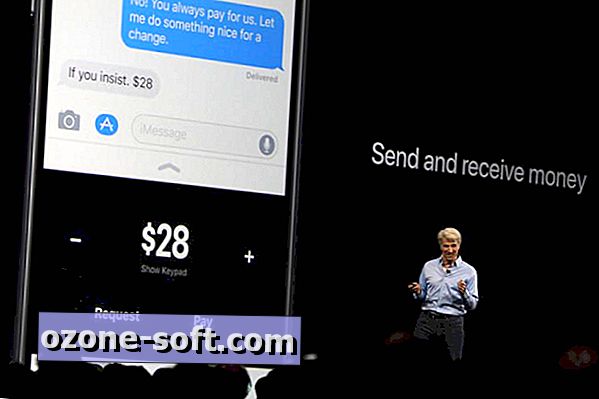





Efterlad Din Kommentar